Wenn Sie ein Fire TV-Gerät wie den Fire TV Stick zum ersten Mal aktivieren, ist seine Funktionalität ziemlich eingeschränkt. Wenn Sie etwas anderes tun möchten, als Inhalte von Amazon-Diensten anzusehen und anzuhören, müssen Sie zusätzliche Apps für Ihren Fire TV Stick herunterladen.
Welche Art von Apps können Sie auf einen Fire TV Stick herunterladen?
Fire TV Stick-Apps konzentrieren sich hauptsächlich auf die Bereitstellung von Videoinhalten, und alle wichtigen Streaming-Dienste verfügen über Apps. Sie können Apps für Netflix, Hulu, CBS All Access, HBO Go und HBO Now sowie die meisten anderen Streaming-Dienste herunterladen.
Sie finden auch Apps für Musik wie Spotify, Apps für Sport, Nachrichten und die meisten anderen Arten von Inhalten, die Sie auf einem Computer und anderen Geräten streamen können. Es gibt sogar Webbrowser wie Firefox, die Sie auf Ihrem Fire TV Stick verwenden können, und einige Spiele.
Die meisten Fire TV Stick-Apps sind kostenlos, aber einige erfordern einen Vorverkauf, andere funktionieren nur, wenn Sie eine monatliche Gebühr zahlen oder ein Kabelabonnement haben.
Die folgenden Anweisungen gelten für alle Fire TV-Geräte, einschließlich Fire TV Stick, Fire TV Cube und Fire TV 4K.
So laden Sie Apps auf einen Fire TV Stick herunter
Fire TV-Apps werden direkt auf das Gerät heruntergeladen, mit derselben Internetverbindung, die das Gerät zum Streamen verwendet, sodass der Vorgang wirklich einfach ist. Sie können Apps direkt auf Ihrem Fire TV-Gerät suchen und herunterladen oder einen Webbrowser verwenden, um Downloads aus der Ferne in die Warteschlange zu stellen.
Wenn Sie bereit sind, zusätzliche Arbeit zu leisten, und sich unter der Motorhaube Ihres Fire TV Sticks wohlfühlen möchten, können Sie auch Apps von der Seite laden. Dies ist ein etwas komplizierterer Prozess, aber die meisten Benutzer müssen ihn nie verwenden.
So durchsuchen und laden Sie neue Apps auf Ihrem Fire TV Stick herunter
Der einfachste Weg, Apps auf Ihren Fire TV Stick herunterzuladen, besteht darin, zum Abschnitt Apps zu navigieren, eine gewünschte App zu finden und sie herunterzuladen. Es ist wirklich so einfach.
Der App-Bereich der Fire TV Stick-Oberfläche ist nach Kategorien geordnet, sodass Sie die meiste Zeit relativ leicht finden, wonach Sie suchen. Scrollen Sie einfach durch die Kategorien und sehen Sie, ob etwas Ihr Interesse weckt.
Ihr Fire TV Stick muss mit dem Internet verbunden sein, sonst können keine Apps heruntergeladen werden. Beachten Sie, dass beim Herunterladen von Apps Daten verbraucht werden. Denken Sie also daran, wenn Sie nur über einen begrenzten Datenplan verfügen.
Im Folgenden finden Sie eine kurze Anleitung zum Herunterladen von Apps auf Ihren Fire TV Stick oder ein anderes Fire TV-Gerät.
-
Navigieren Sie zu der Home Screen Ihres Fire TV-Geräts.
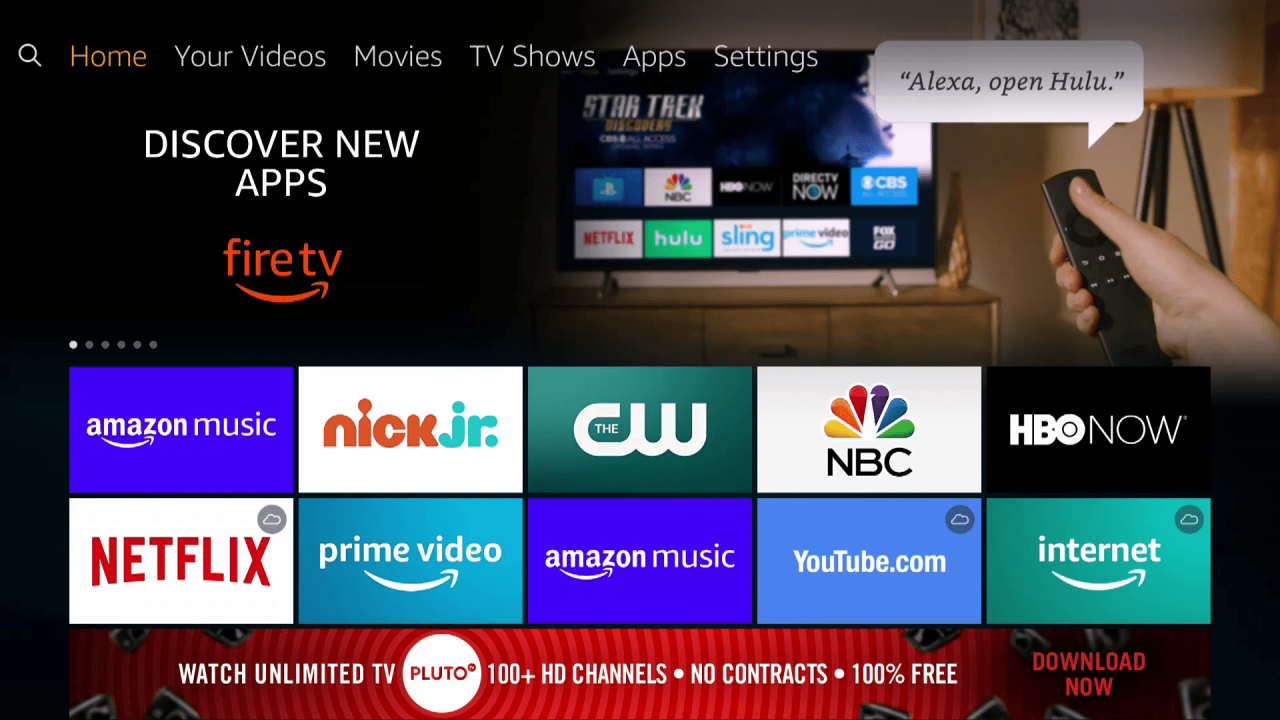
-
Drücken Sie rechts auf Ihrer Fernbedienung, bis Sie die erreichen Apps Abschnitt.

-
Drücken Sie auf Ihrer Fernbedienung nach unten, um die Apps Verwenden Sie dann das Steuerkreuz, um eine App zu finden, an der Sie interessiert sind.

Wenn diese App markiert ist, drücken Sie die Taste in der Mitte des Steuerkreuzes, um die App auszuwählen.
-
mit Bezahlung Wenn Sie diese Option ausgewählt haben, drücken Sie die Taste in der Mitte des Steuerkreuzes.
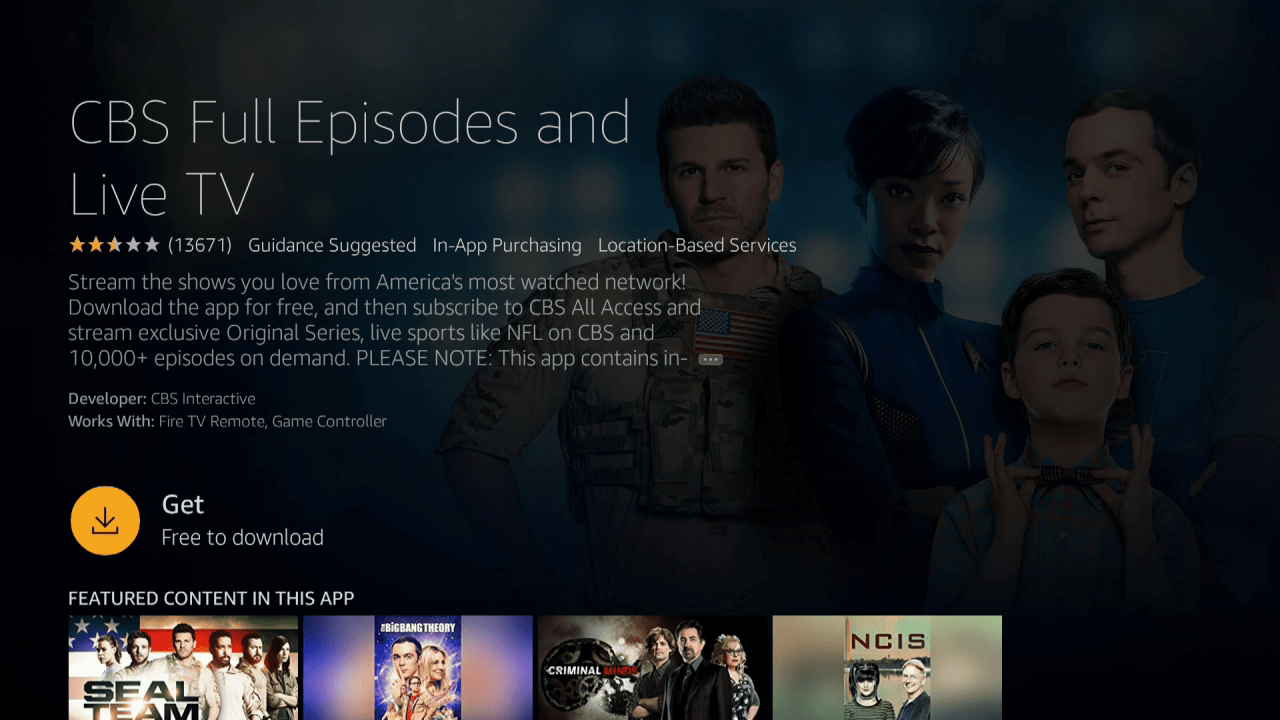
-
Warten Sie, bis der Download abgeschlossen ist, um die App zu starten, oder kehren Sie zu zurück Apps Abschnitt später, um die App jederzeit zu verwenden.
Wenn Sie die Fernbedienung für Ihren Fire TV Stick verlegt haben, können Sie Ihr Telefon jederzeit als Fernbedienung verwenden, bis Sie es wiederfinden. Sie müssen eine App dafür installieren, aber es ist einfach zu installieren und zu verwenden.
Verwenden der Suchfunktion zum Suchen und Herunterladen von Apps auf einem Fire TV Stick
Wenn Sie die gesuchte App nicht im App-Bereich Ihrer Fire TV-Benutzeroberfläche sehen, können Sie mit der Suchfunktion nach bestimmten Apps suchen. Sie können diese Funktion auch verwenden, wenn Sie eine breitere Kategorie von Apps haben, nach denen Sie suchen.
Wenn Sie sich nicht an den Namen einer App erinnern, sich aber daran erinnern können, was sie tut oder welche Art von Inhalt sie hat, können Sie auch danach suchen.
So verwenden Sie die Suchfunktion auf einem Fire TV Stick oder einem anderen Fire TV-Gerät, um Apps zu finden und herunterzuladen:
-
Navigieren Sie zum Startbildschirm Ihres Fire TV Sticks oder eines anderen Fire TV-Geräts.
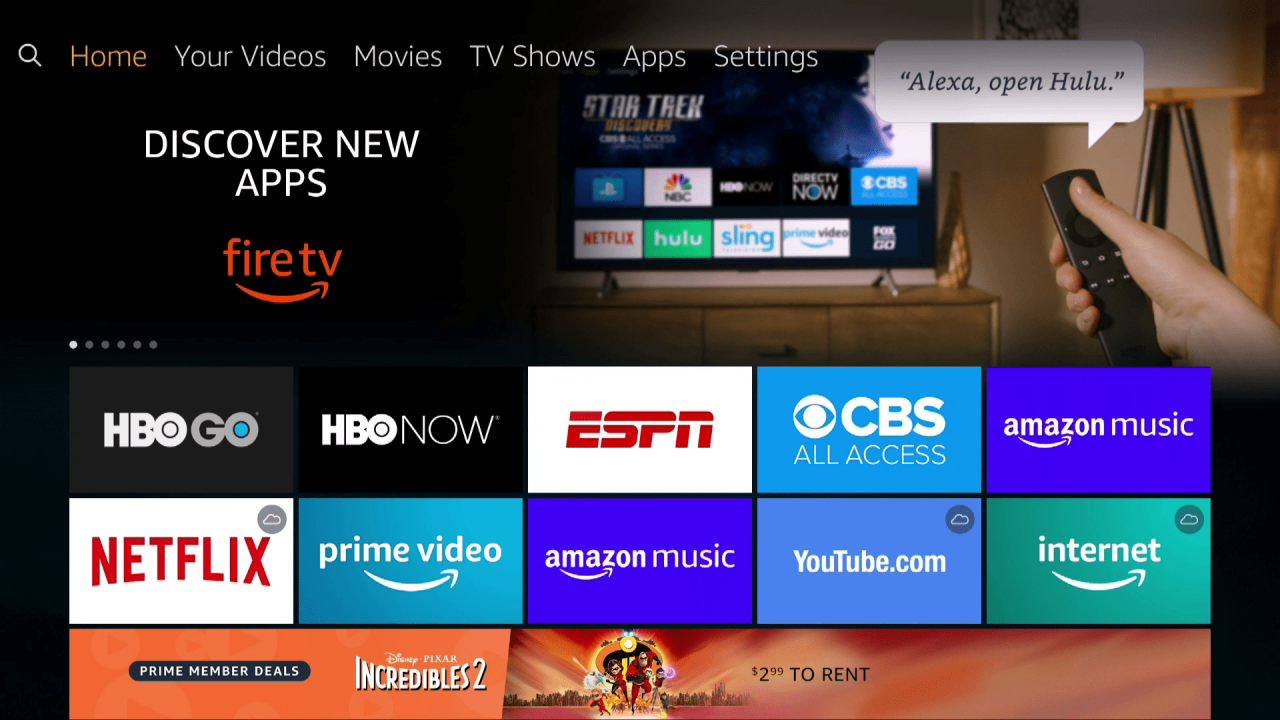
-
Drücken Sie links auf dem Steuerkreuz, um den Suchbereich aufzurufen.
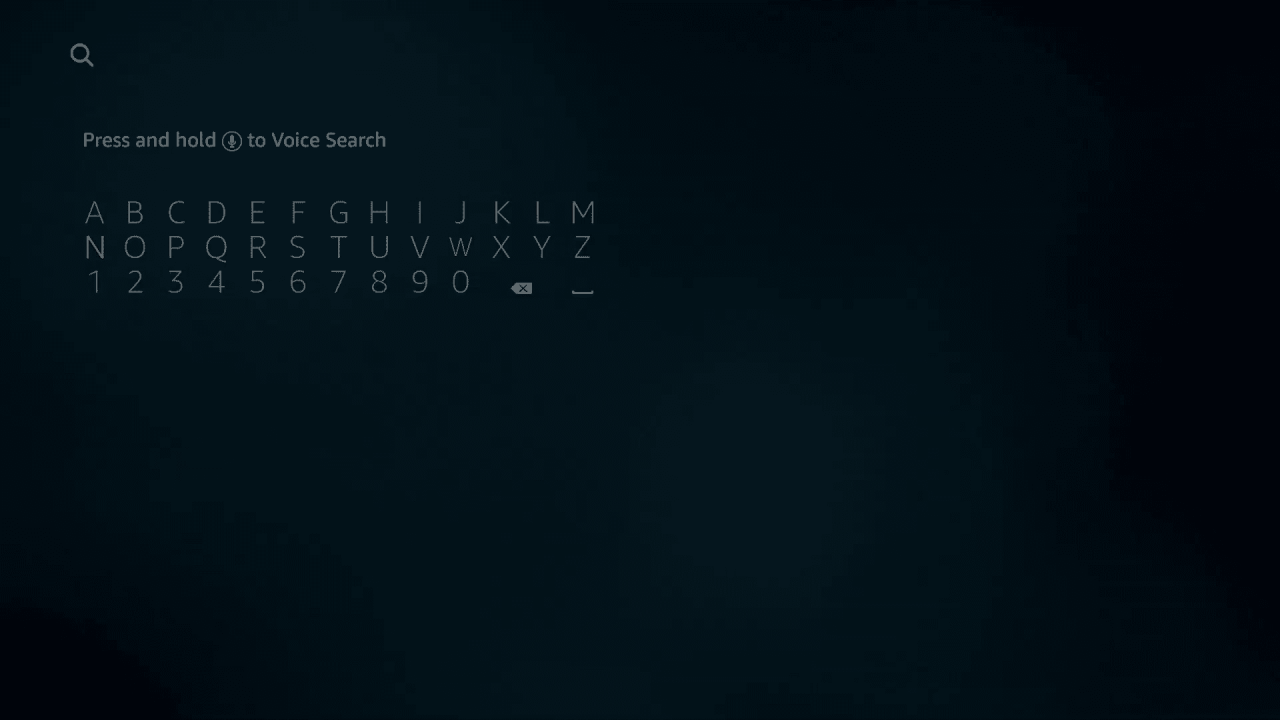
Der Suchbereich wird durch eine Lupe dargestellt. Wenn Sie eine Fire TV-Fernbedienung mit integriertem Mikrofon haben, können Sie auch Suchen durchführen, indem Sie die Mikrofontaste auf der Fernbedienung drücken.
-
Verwenden Sie das Steuerkreuz, um den Namen der gesuchten App einzugeben, und wählen Sie ihn dann aus der Liste aus.
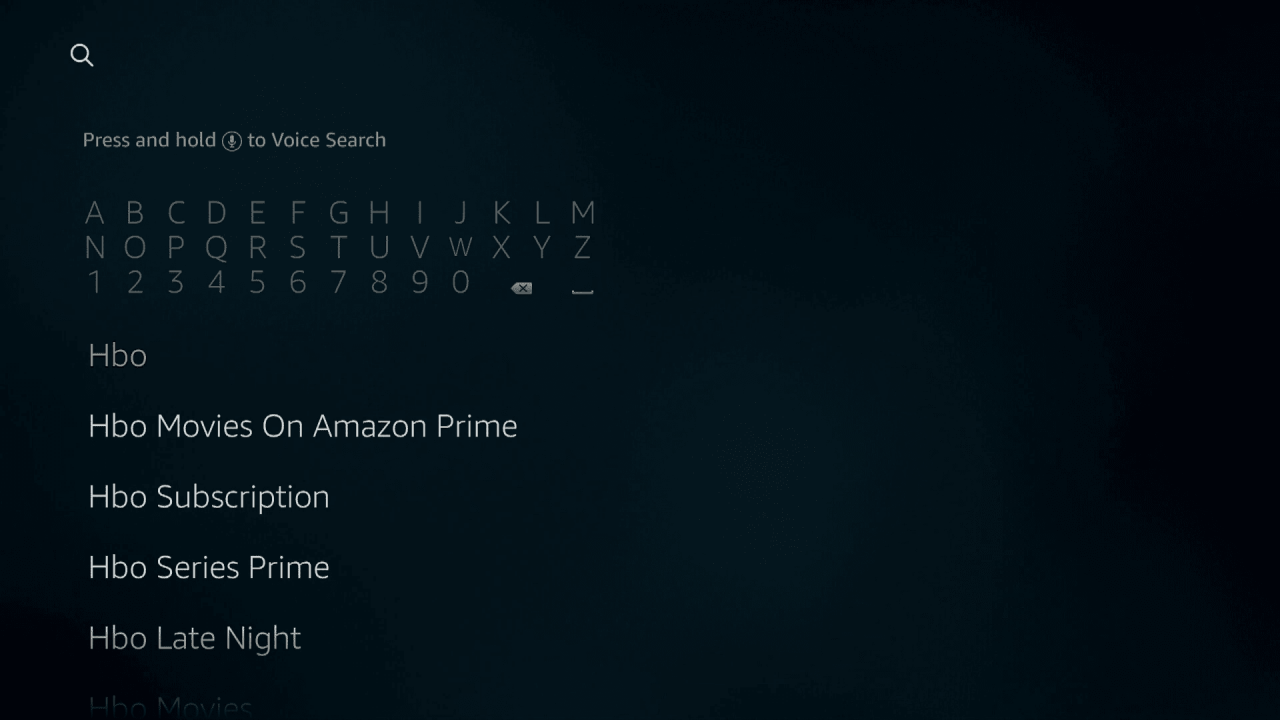
Möglicherweise müssen Sie nicht den gesamten Namen der App eingeben. Wenn Sie die gesuchte App sehen und die Eingabe noch nicht abgeschlossen ist, drücken Sie einfach nach unten auf der Richtungstastatur, bis Sie den Namen der gewünschten App erreichen.
-
Suchen Sie die App, an der Sie interessiert sind, und drücken Sie die Taste in der Mitte der Richtungstastatur, um sie auszuwählen.
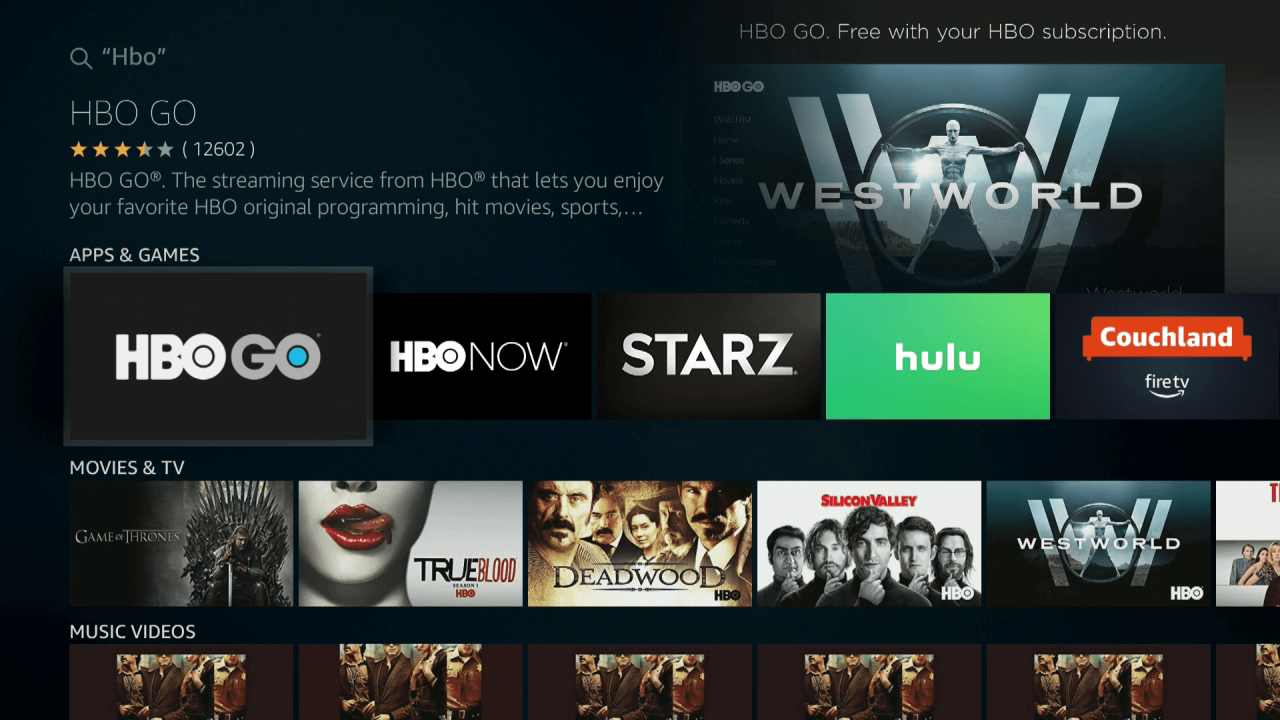
-
mit Bezahlung Wenn Sie diese Option ausgewählt haben, drücken Sie die Taste in der Mitte der Richtungstastatur, um die App herunterzuladen.
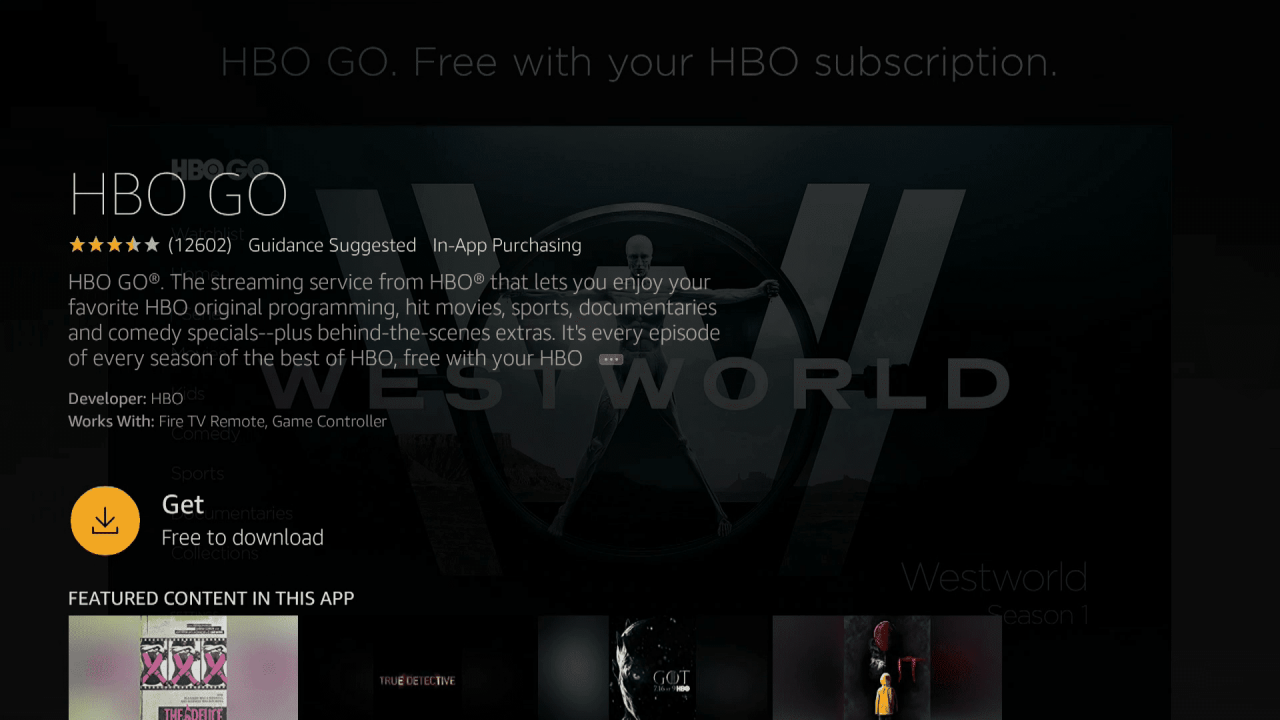
-
Warten Sie, bis die App heruntergeladen und dann gestartet wurde, oder kehren Sie zu zurück Apps Abschnitt später, um es zu verwenden, wann immer Sie wollen.
Herunterladen von Apps auf einen Fire TV Stick über die Amazon-Website
Die andere Möglichkeit, Apps für Fire TV-Geräte zu finden und herunterzuladen, ist die Verwendung der Amazon-Website. Diese Methode ist etwas weniger praktisch, da Sie anstelle Ihres Fire TV Sticks einen Computer verwenden müssen. Dies ist jedoch auch einfacher, da Sie die Fire TV-Tastatur auf dem Bildschirm nicht verwenden müssen, um Suchvorgänge durchzuführen.
Wenn Sie diese Methode verwenden, suchen Sie eine App auf der Amazon-Website und teilen Amazon mit, auf welchem Gerät die App heruntergeladen werden soll. Darüber hinaus ist alles automatisiert, sodass Sie sich keine Gedanken über zusätzliche komplizierte Schritte machen müssen.
So finden und herunterladen Sie Fire TV-Apps über die Amazon-Website:
-
Navigieren Sie mit dem Webbrowser Ihrer Wahl zu amazon.com/appstore.
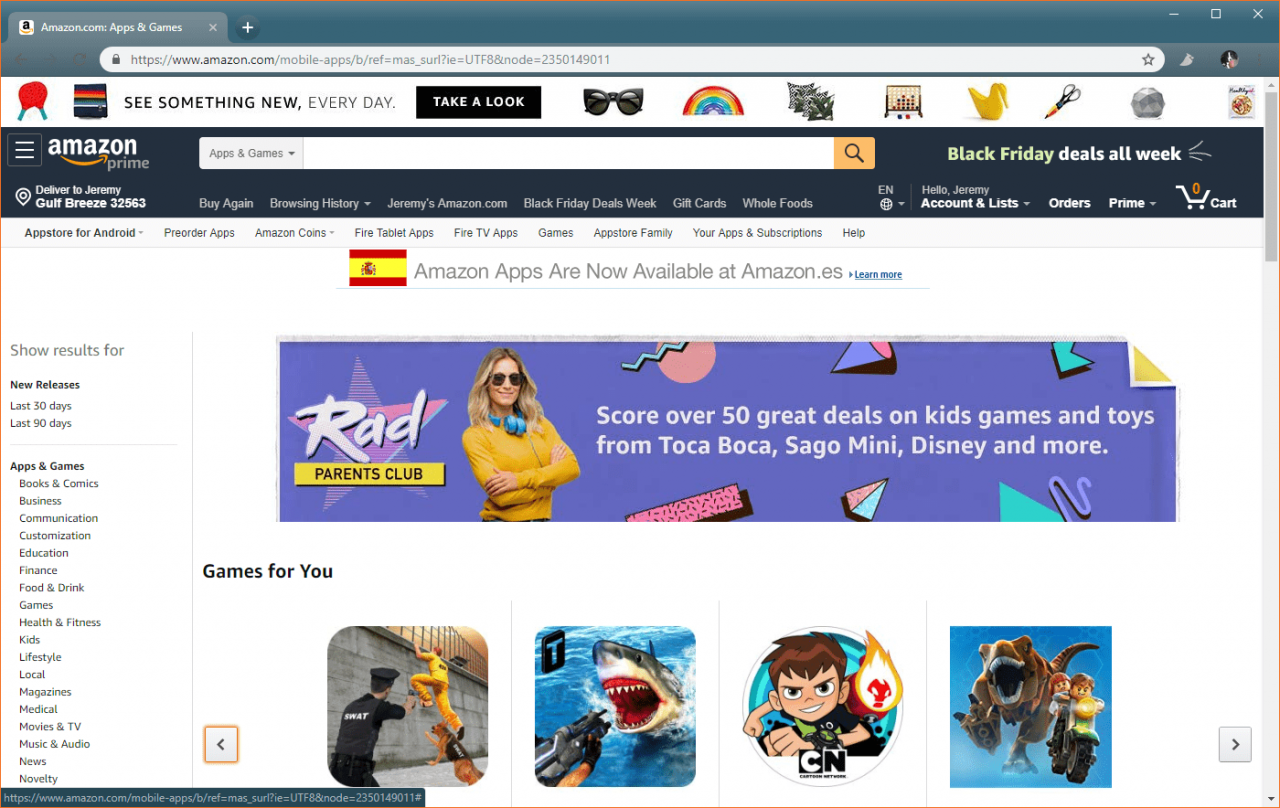
Sie können auch einfach auf der Amazon-Hauptseite nach Ihrer App suchen. Wenn Sie jedoch direkt zum App Store navigieren, erhalten Sie relevantere Suchergebnisse.
-
Scrollen Sie nach unten, bis Sie die finden Fire TV Modell Klicken Sie in der linken Seitenleiste auf das Kontrollkästchen neben dem Typ Ihres Fire TV-Geräts.
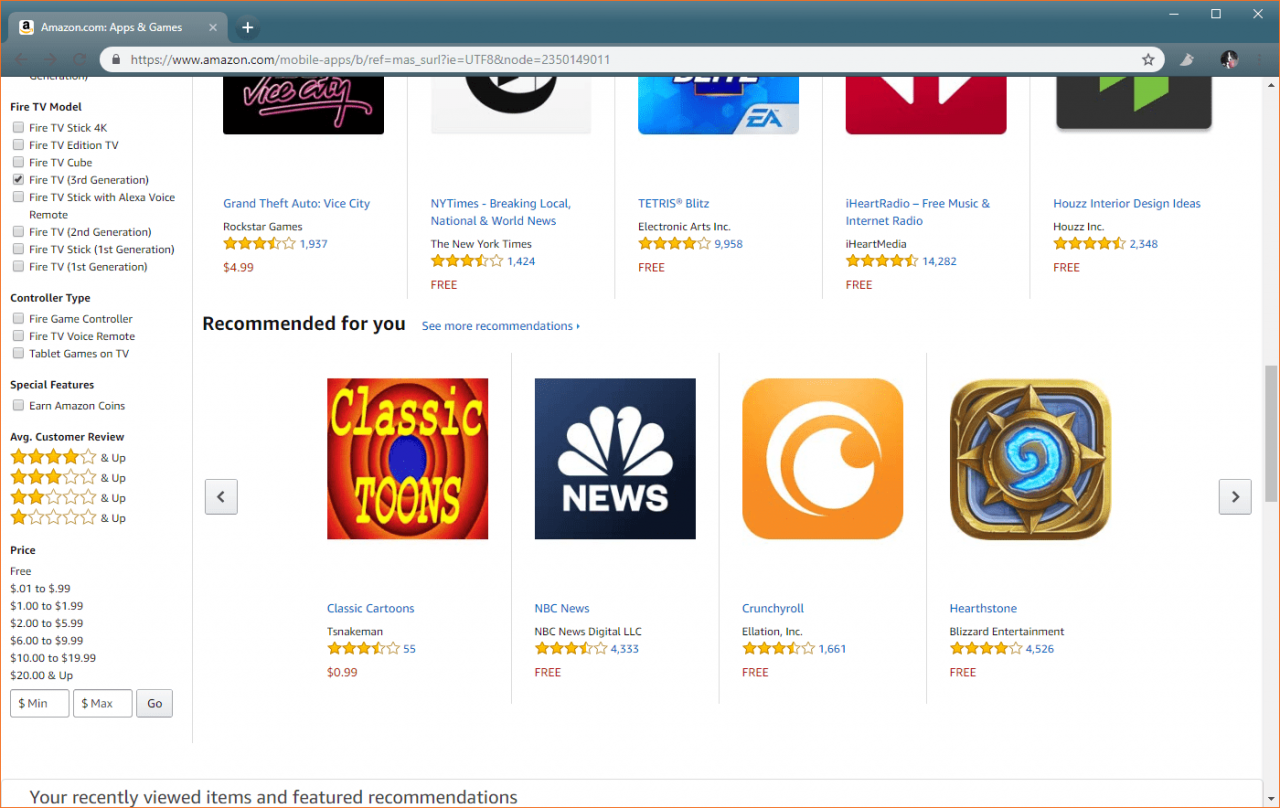
Wenn Sie nicht wissen, welche Art von Fire TV Sie haben, überspringen Sie diesen Schritt. In den Suchergebnissen werden möglicherweise Apps angezeigt, die nicht mit Ihrem Gerät kompatibel sind. Sie können dies jedoch herausfinden, bevor Sie versuchen, etwas zu kaufen oder herunterzuladen.
-
Suchen Sie eine App, an der Sie interessiert sind, und klicken Sie darauf.
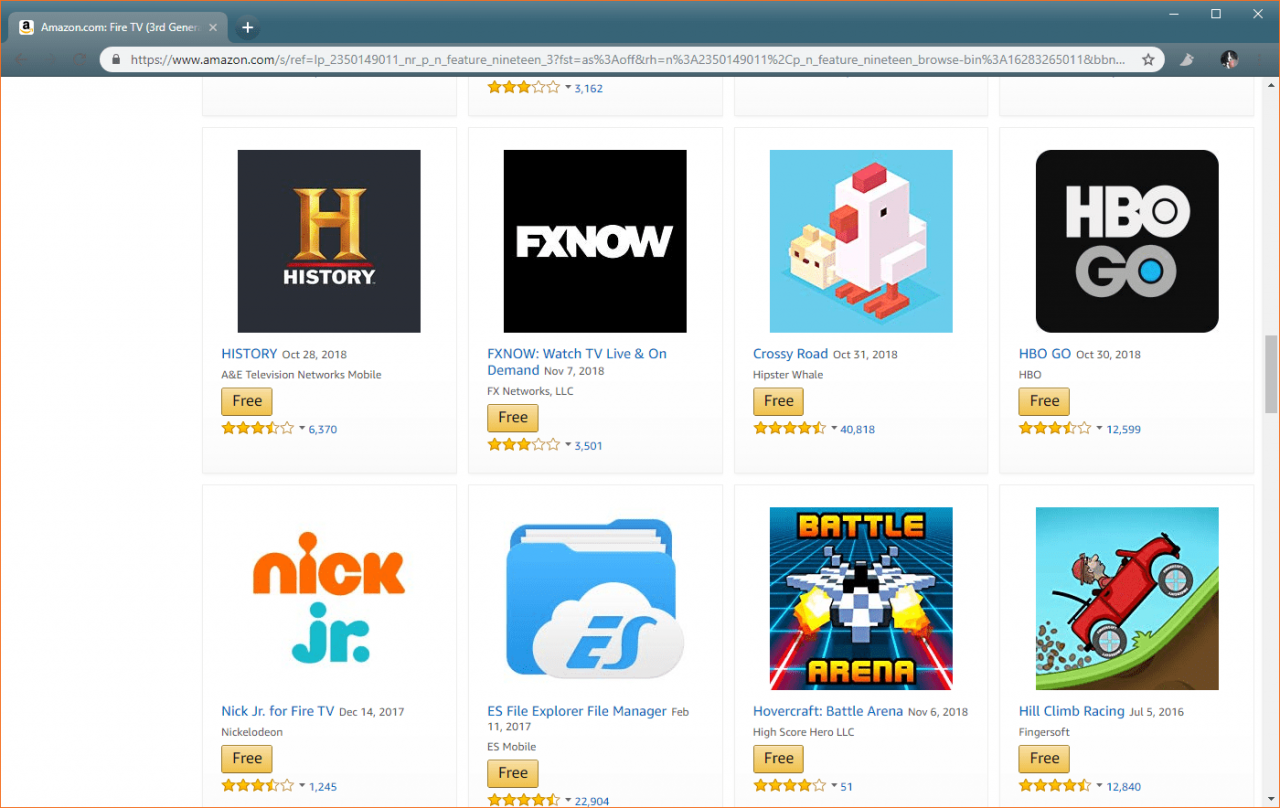
Wenn Sie nach einem bestimmten App-Typ suchen oder eine bestimmte App im Auge haben, können Sie den Umfang der Ergebnisse eingrenzen, indem Sie eine Kategorie in der linken Seitenleiste auswählen oder mithilfe der Suchleiste oben in der App nach einer App suchen Seite.
-
Klicken Sie auf das Down-Down-Feld rechts unter Liefern an.
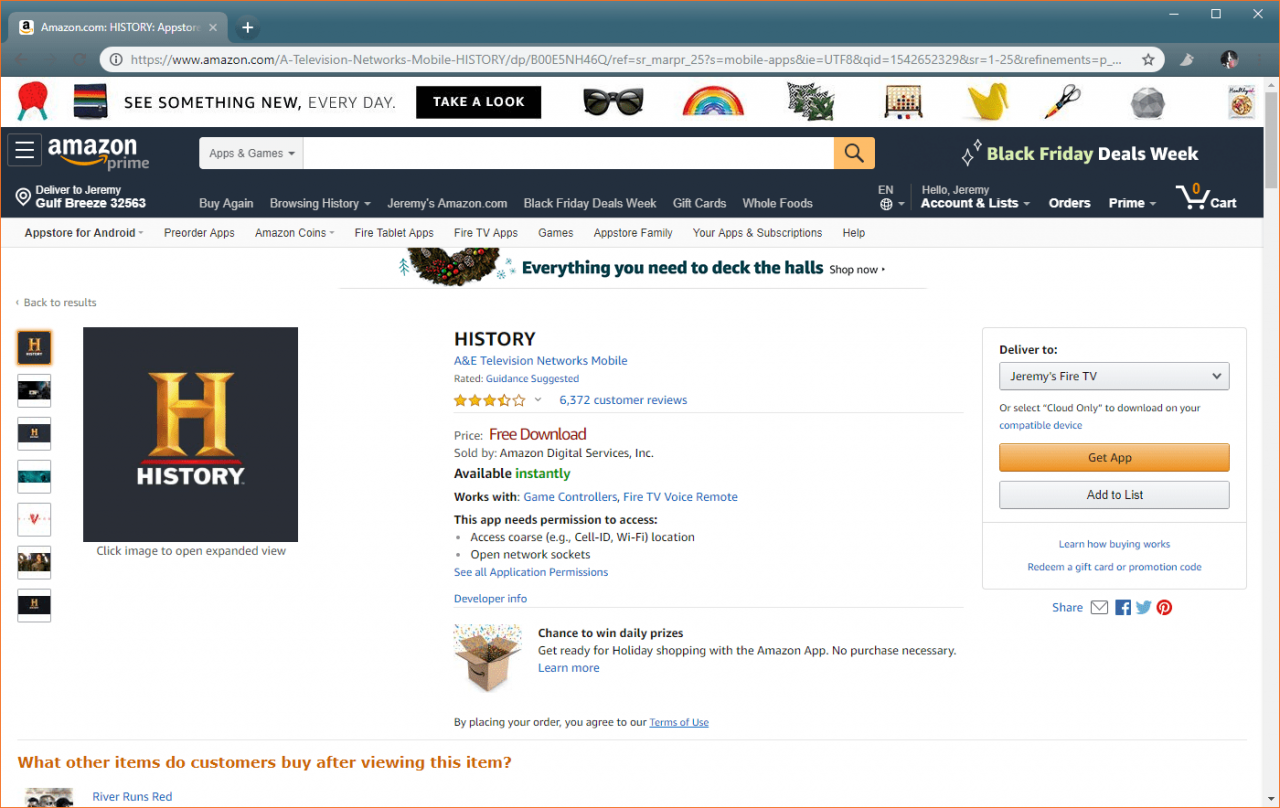
-
Wähle aus Feuer TV dass Sie die App herunterladen möchten, und klicken Sie darauf.
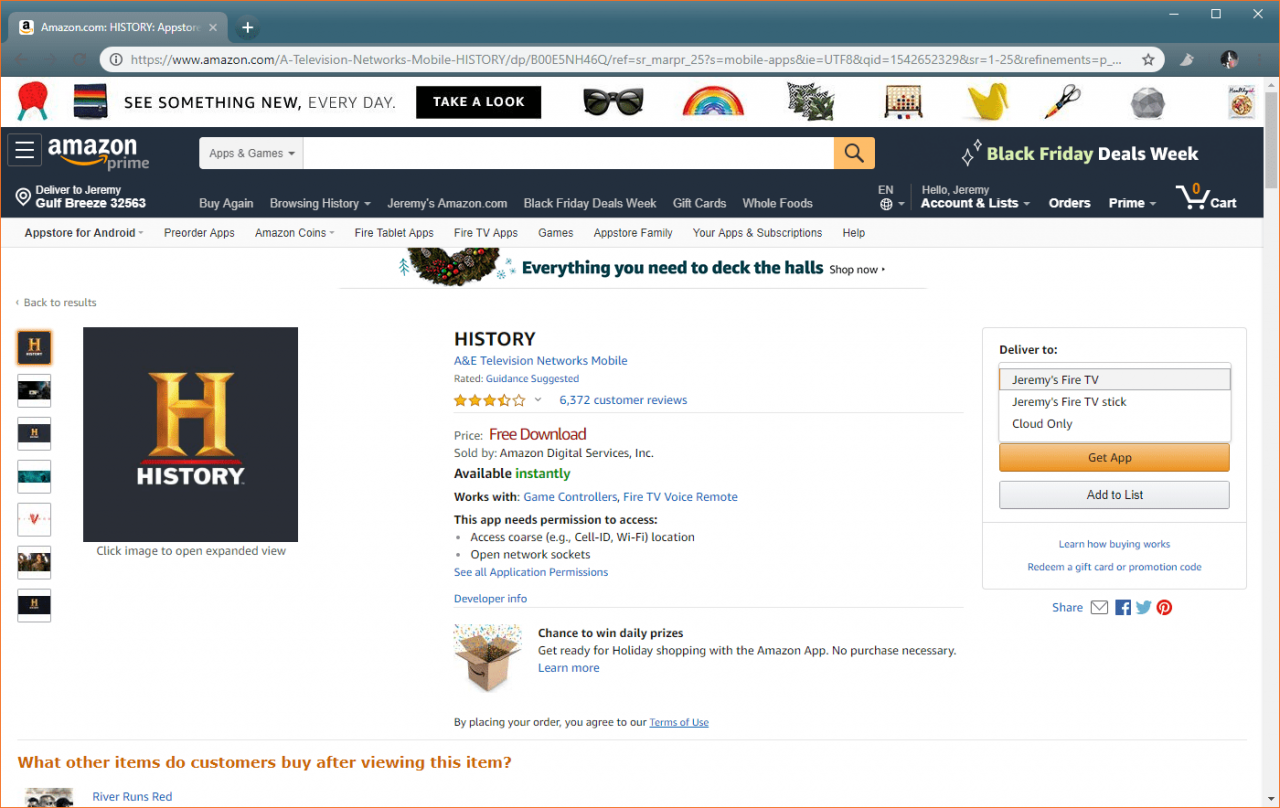
Wenn Sie Ihr Fire TV-Gerät in diesem Menü nicht sehen, stellen Sie sicher, dass Sie beim richtigen Amazon-Konto angemeldet sind. Wenn Sie im richtigen Konto angemeldet sind, ist die App nicht mit Ihrem Fire TV-Gerät kompatibel. Einige Apps funktionieren nur mit Fire-Tablets.
-
Klicken Sie Die App holen.
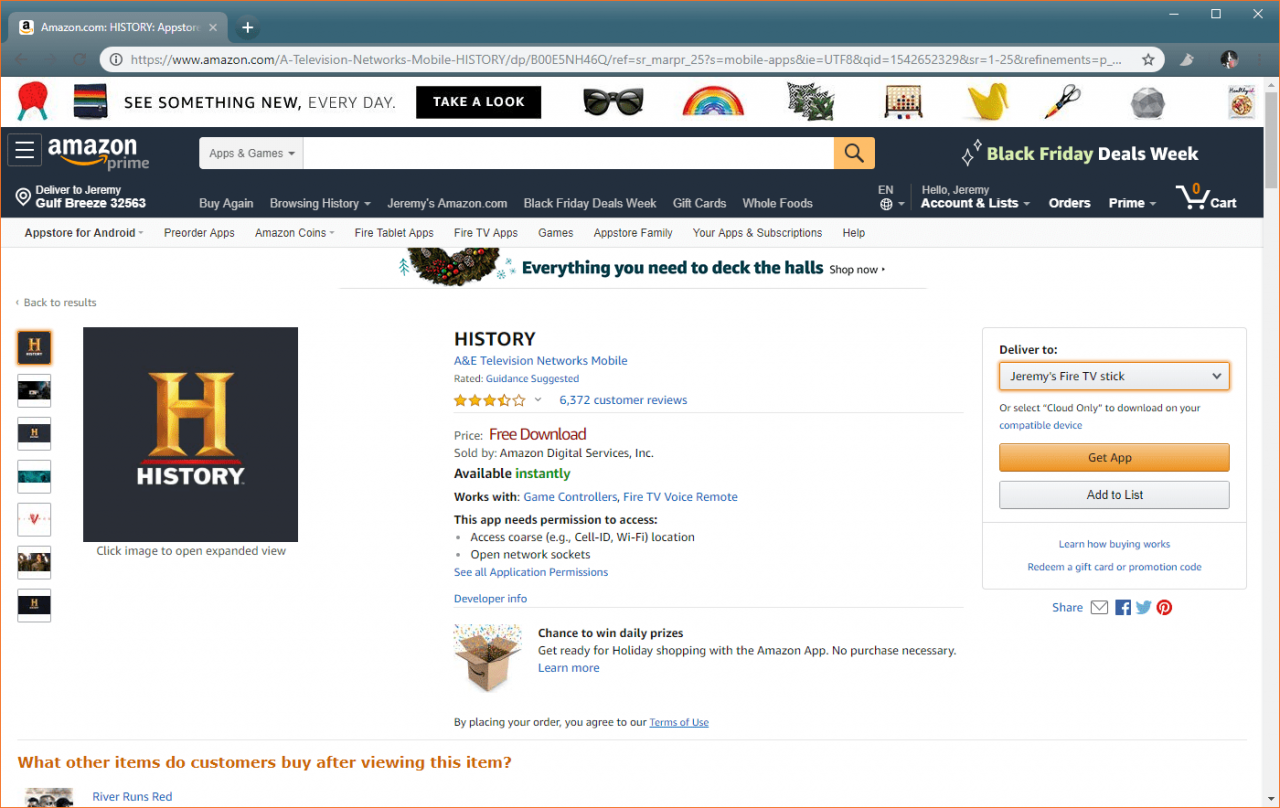
-
Warten Sie, bis Ihr Fire TV die App heruntergeladen hat, und suchen Sie sie dann in der App Apps Abschnitt.

